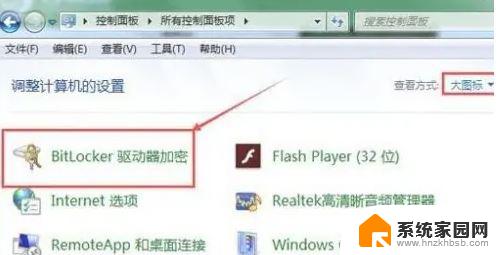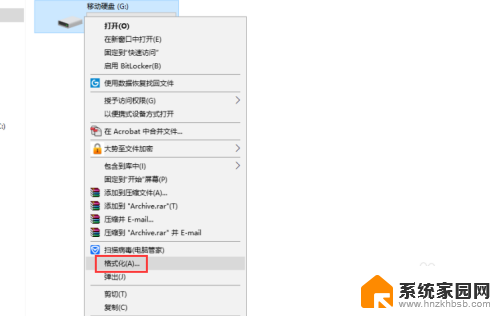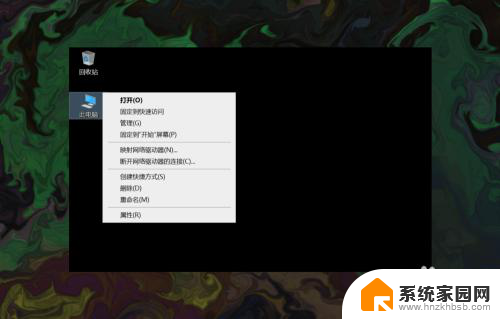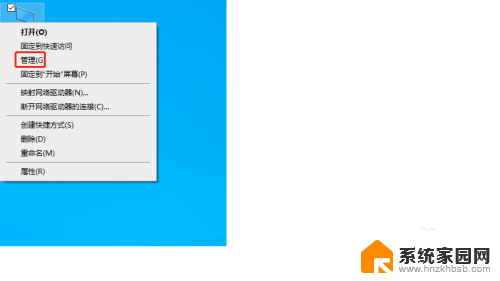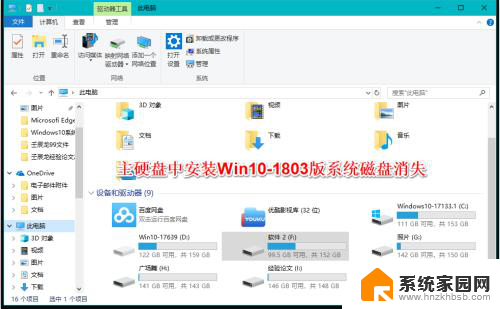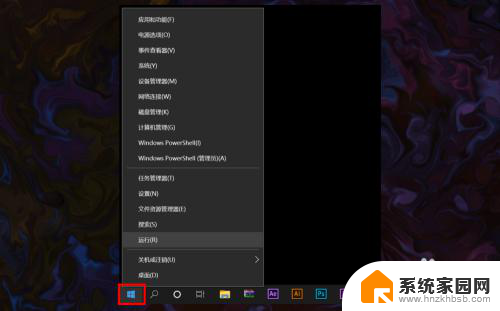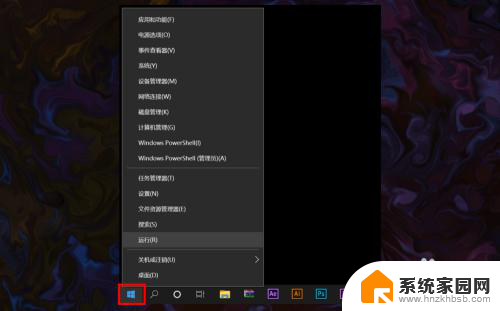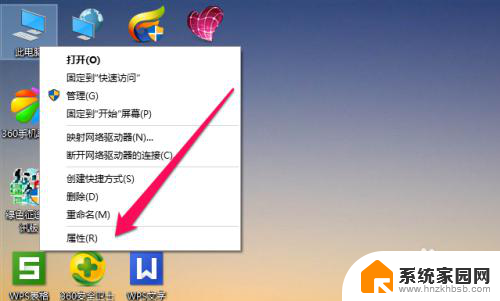笔记本加硬盘后没有显示怎么办win10 Win10新加硬盘不显示解决方法
更新时间:2024-06-17 15:07:46作者:jiang
当我们在笔记本电脑上安装了新的硬盘后,却发现系统并没有自动识别显示该硬盘的情况时,可能会让我们感到困惑和焦虑,特别是在Win10系统下,这种情况更是常见。不要担心其实只要按照一定的步骤和方法来解决,我们就可以轻松地让新加的硬盘在Win10系统中显示出来。接下来我们将介绍一些解决方法,帮助您顺利解决这个问题。
方法如下:
1、首先在桌面上右键”此电脑“,在弹出来的列表中找到”管理“并打开。
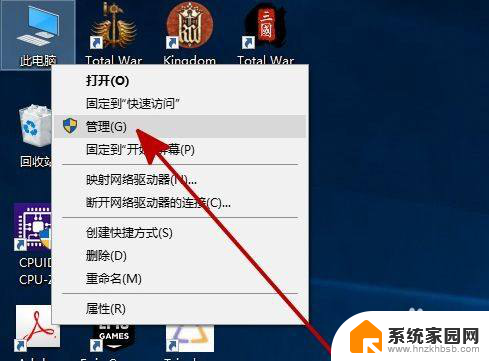
2、在”管理“中找到并打开”磁盘管理“。
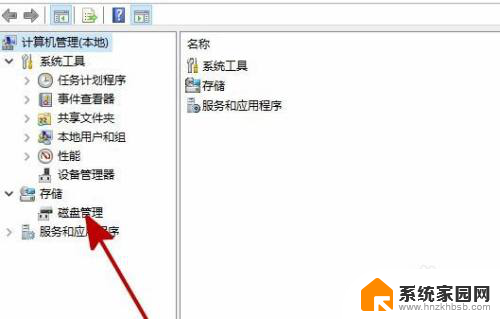
3、在”磁盘管理“中找到和你所安装硬盘名字相同但无法打开的同名硬盘,并右键此硬盘。在弹出来的列表中找到”更改驱动器号和路径“并打开。
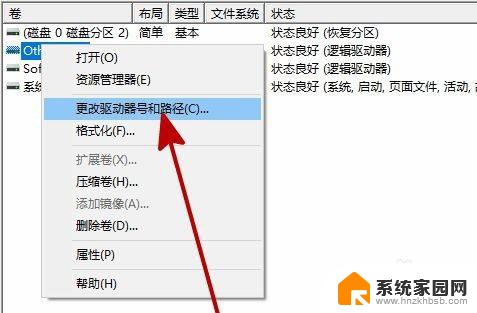
4、在弹出的对话框中点击”添加“。
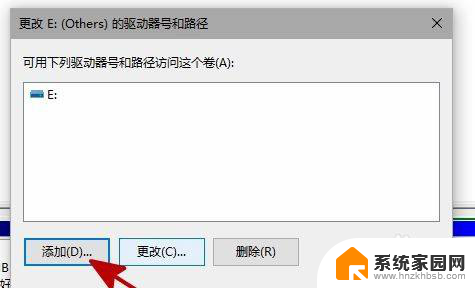
5、在新弹出的对话框中,点击”分配一下驱动器号”并确定。
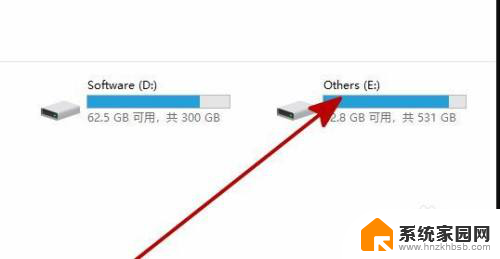
6、重启资源管理器,即可看到新安装的硬盘已经恢复显示了。
以上就是笔记本加硬盘后没有显示怎么办win10的全部内容,如果遇到这种情况,可以按照以上操作解决,非常简单快速,一步到位。